Giriş
Günümüzün dijital çağında, birden fazla cihazı tek bir bilgisayara bağlama yeteneği paha biçilmezdir. İster müzik akışı yaparken aramalar için bir kulaklık eşleştiriyor olun, ister kablosuz fare ve klavye kullanıyor olun ya da diğer cihaz kombinasyonlarını kullanıyor olun, çift Bluetooth bağlantılarını yönetmeyi anlamak, verimliliğinizi önemli ölçüde artırabilir. Bu kapsamlı kılavuz, Windows PC’nizde çift Bluetooth yeteneklerini kurma, performansı optimize etme ve yaygın bağlantı sorunlarını çözme konularında size yol gösterecektir.

Windows’ta Çift Bluetooth Bağlantısını Anlamak
Birden fazla Bluetooth cihazını bağlama sanatını ustalıkla yönetmek, teknolojik ilerlemeler sayesinde artık karmaşık bir görev değildir.
Çift Bluetooth Bağlantısı Nedir?
Çift Bluetooth bağlantısı, Windows bilgisayarınızın aynı anda iki veya daha fazla Bluetooth özellikli cihazla iletişim kurabilmesi anlamına gelir. Bu, örneğin, Bluetooth kulaklıklarla müzik dinlerken kablosuz bir fare ile ekranınızı kontrol etmenizi sağlar.
Birden Fazla Cihaz Bağlamanın Faydaları
Birden fazla Bluetooth cihazı bağlamak, çoklu görev yeteneğini artırır, fiziksel çalışma alanı karmaşasını azaltır ve video konferans ve müzik akışı gibi faaliyetler için sorunsuz bir ses ve iletişim karışımı sağlar. Görevler arasında zahmetsizce geçiş yapmak, verimli bir ortamı koruyarak mümkün hale gelir.
Windows Cihazınızı Çift Bluetooth Bağlantılarına Hazırlama
Cihazları eşleştirmeye başlamadan önce, Windows kurulumunuzun bu göreve hazır olduğundan emin olun.
Sistem Uyumluluğu ve Gereksinimler
Öncelikle, Windows sürümünüzün çift bağlantıları desteklediğinden emin olun. Genellikle, Windows 10 ve daha yeni sürümler uyumludur, ancak Bluetooth donanımınızın bunu desteklemesi gerekir. İdeal sonuçlar için genellikle Bluetooth 4.0 veya üzeri olması gerekir.
Windows ve Bluetooth Sürücülerinizi Güncelleme
- Windows anahtarı + I kullanarak ‘Ayarlar’ı açın.
- ‘Güncelleştirme ve Güvenlik’i seçin, ardından işletim sisteminizin güncel olduğundan emin olmak için ‘Güncelleştirmeleri kontrol et’ seçeneğine tıklayın.
- Bluetooth sürücülerini güncellemek için ‘Aygıt Yöneticisi’ne erişin. ‘Bluetooth’ bölümünü bulun, her cihazın sağ tıklayın ve ‘Sürücüyü güncelle’yi seçin.
İki Bluetooth Cihazını Eşleştirmek İçin Adım Adım Kılavuz
Kurulumunuz hazır olduğunda, cihazlarınızı bağlamak için bu basit adımları izleyin.
Windows’ta Bluetooth Ayarlarına Erişim
- Windows anahtarı + I kullanarak ‘Ayarlar’ı açın.
- ‘Cihazlar’ı seçin, ardından ‘Bluetooth ve diğer cihazlar’ı seçin.
- Eşleşmeyi başlatmak için Bluetooth’u açın.
İlk Bluetooth Cihazını Bağlama
- ‘Bluetooth ve diğer cihazlar’da ‘Bluetooth veya diğer cihaz ekle’yi seçin.
- Açılan listeden ‘Bluetooth’u tıklayın.
- Cihazınız göründüğünde onu seçin ve başarılı bir bağlantı için bekleyin.
İkinci Cihazı Ekleme ve Yönetme
- ‘Bluetooth veya diğer cihaz ekle’ye geri dönün.
- İkinci cihazı eşleştirmek için aynı adımları tekrarlayın.
- Her iki cihazın bağlı olduğunu kontrol ederek bağlantıyı doğrulayın.
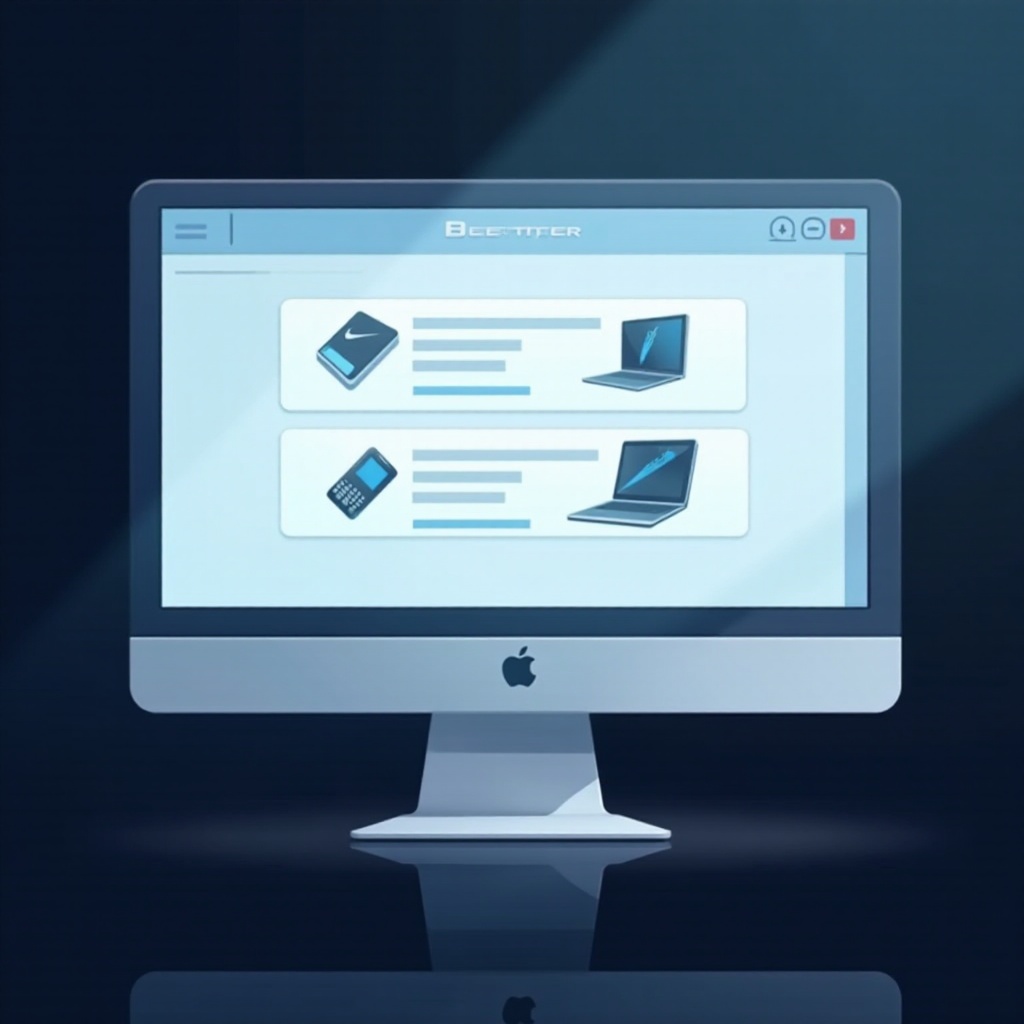
Windows’ta Bluetooth Performansını ve Ayarlarını Optimize Etme
Başarılı eşleştirme sonrasında, ayarları optimize etmek, cihaz kullanımınızı daha verimli hale getirebilir.
Ses ve Cihaz Önceliklendirmesini Ayarlama
Ayarlar arasında gezinin ve farklı işlevler için hangi cihazın öncelikli olacağına karar verin. Örneğin, her ikisi de bağlıysa ses çıkışını Bluetooth hoparlörlere kulaklıklardan öncelikli olarak ayarlayın.
Performansı İyileştirmek için Bluetooth Ayarlarını Özelleştirme
- Daha gelişmiş ayarlara erişmek için Aygıt Yöneticisi’ni ziyaret edin.
- Cihaz özelliklerinde, güç yönetimi altında, sürekli bağlantıyı korumak için ‘Bilgisayarın bu aygıtı kapatmasına izin ver’ seçeneğini kaldırın.
Çift Bluetooth Bağlantılarını Sorun Giderme
Bluetooth sorunları endişe verici olabilir, ancak bunları erkenden tanımak, hayal kırıklığını önleyebilir.
Yaygın Bağlantı Sorunları
Doğru kurulumla bile cihazların bağlantısının kesilmesi, düşük ses kalitesi veya eşleştirme hatası gibi sorunlar ortaya çıkabilir.
Sorunları Gidermenin Etkili Çözümleri
- Sorunları çözmek için ‘Bluetooth ayarları’nda ‘Cihazı kaldır’ı seçin ve süreci yeniden başlatın.
- Bluetooth önbelleğini temizlemek için Bluetooth’u devre dışı bırakın, bilgisayarınızı yeniden başlatın ve yeniden etkinleştirin.
- Gerekirse Bluetooth destek hizmetlerini sıfırlamak için Windows Hizmetleri’ni kullanın.

Sonuç
Bu ayrıntılı adımları takip ederek ve sağlanan çözümleri uygulayarak, Windows’ta iki Bluetooth cihazını eşzamanlı olarak bağlamak zahmetsiz bir çabaya dönüşür. Dijital iş akışınızı iyileştirmek sadece birkaç basit adım uzağınızda.
Sıkça Sorulan Sorular
Sıkça Sorulan Sorular
Windows’a iki Bluetooth cihazından fazlasını bağlayabilir miyim?
Evet, iki cihazdan fazlasını bağlayabilirsiniz, ancak donanım kısıtlamaları nedeniyle bağlanabilirlik kalitesi düşebilir.
Windows cihazım neden Bluetooth cihazlarını bulamıyor?
Bluetooth’un etkinleştirildiğinden emin olun ve cihazınızın yakını, uyumluluğunu ve sürücülerin güncel olduğunu kontrol edin.
Cihazları bağladıktan sonra nasıl yönetirim?
Ayarlar’daki ‘Bluetooth ve diğer cihazlar’ bölümüne gidin, burada kolayca cihazları önceliklendirebilir, yeniden adlandırabilir veya kaldırabilirsiniz.



